Box Container e Item
Il "Box Container" è un modulo aggiuntivo ci permette di inserire uno o più "Box Item".
Il contenuto di questa pagina
"Box Container" e "Box Item": panoramica

Il modulo aggiuntivo "Box Container" ci permette di integrare un contenitore che raccoglie un insieme di box o anche un singolo box se necessario.
Dal punto di vista grafico, ci sono differenti soluzioni. Infatti, la rappresentazione grafica di un box è slegata dal contenuto, quindi è sufficiente cambiare le impostazioni nel "Box Item" per cambiarne l’aspetto grafico.
Nel CMS
Creazione di un "Box Container"
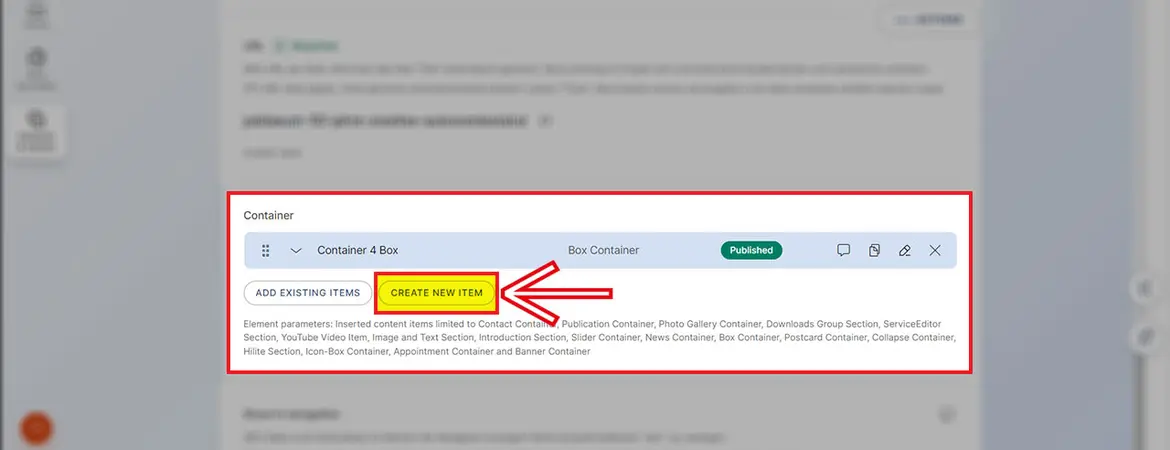
Possiamo creare direttamente il modulo “Box Container” dalla sezione “Container” di una pagina cliccando sul bottone “Create new item”.
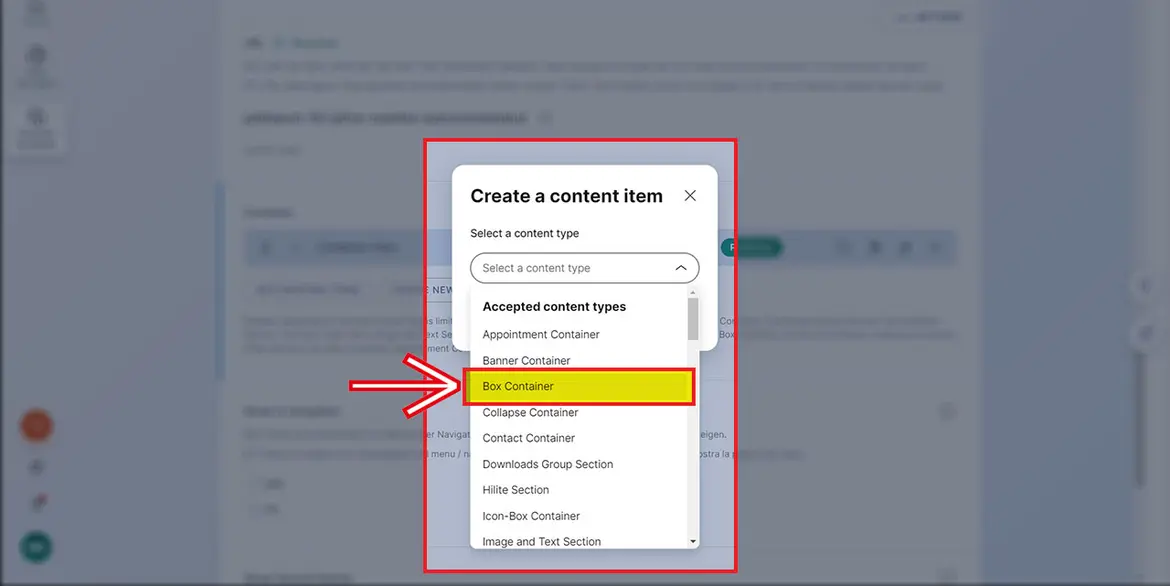
Quindi, bisogna selezionare il tipo di content type desiderato, in questo caso “Box Container”.
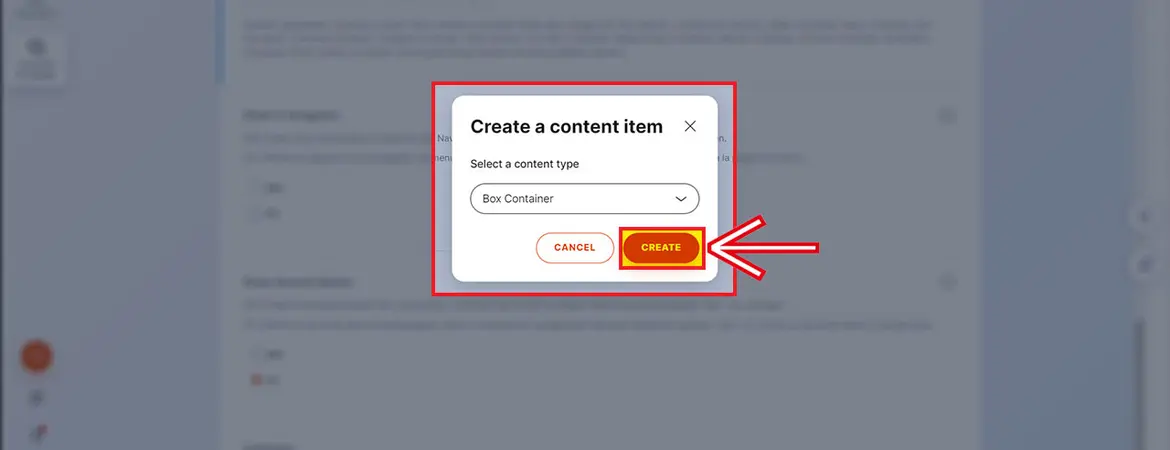
Poi, confermiamo la selezione con il bottone “Create”.
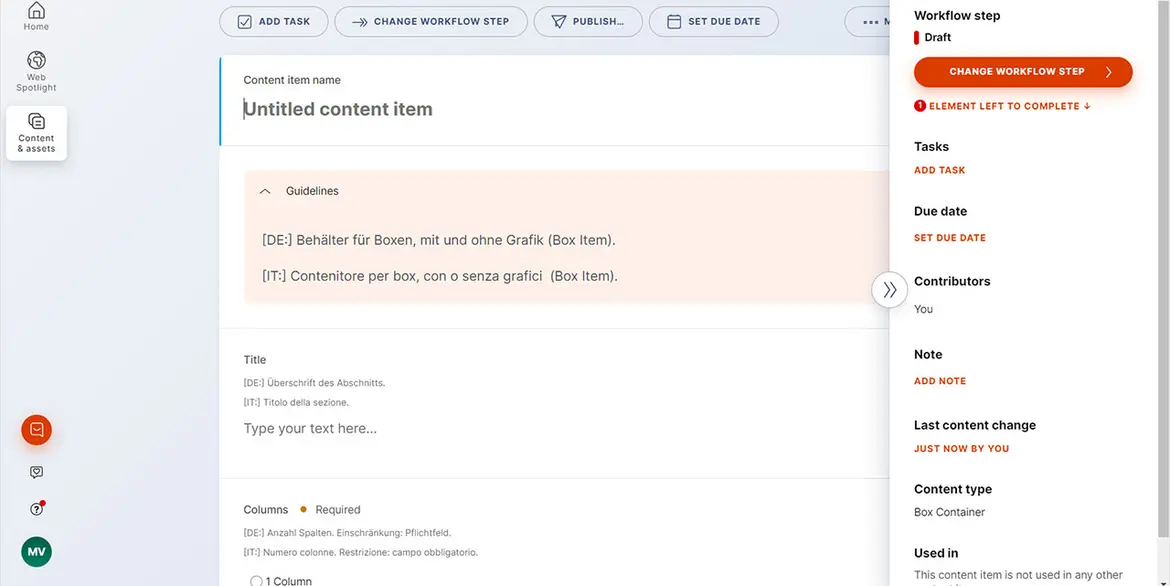
A questo punto, appare il nuovo modulo che dobbiamo compilare in tutte le sue parti necessarie.
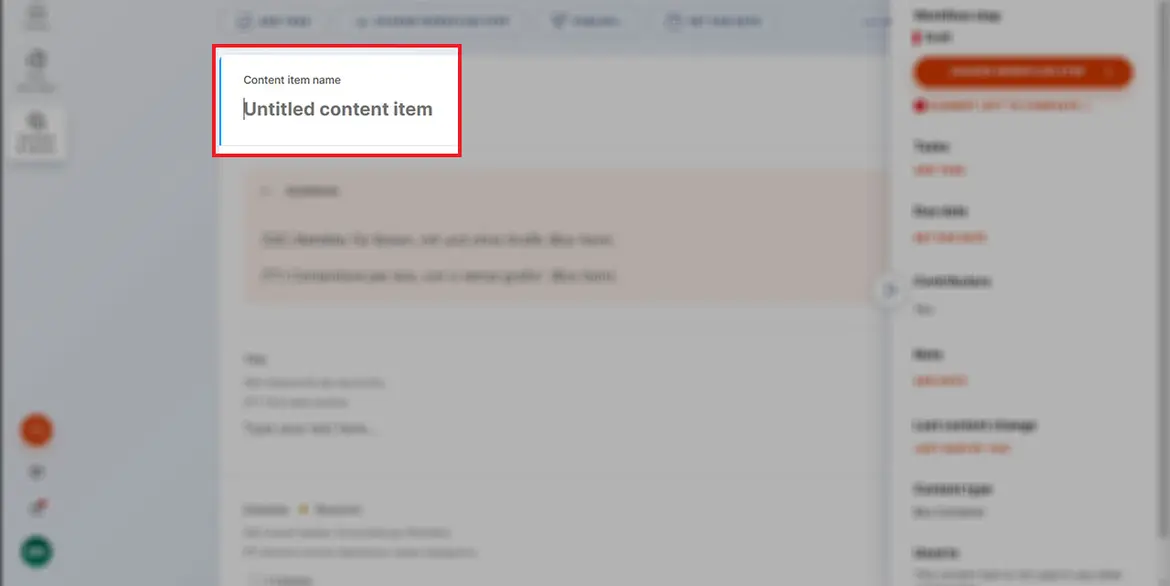
Campo ”Content item name”
Si tratta del nome che assegniamo internamente all’item, quindi non si tratta del titolo del modulo che si vede poi online, ma può esserci corrispondenza. Serve per identificare l’item nel CMS e viene utilizzato per la ricerca effettuata sotto il campo presente nella sezione “Content & assets”.
Come standard, è meglio assegnare un nome per tutte le varianti linguistiche del progetto, ad es. Name Modul / Nome Modulo. Stacchiamo le versioni linguistiche con uno "slash".
Questo campo è editabile solamente in una lingua del progetto (Lingua "Default").
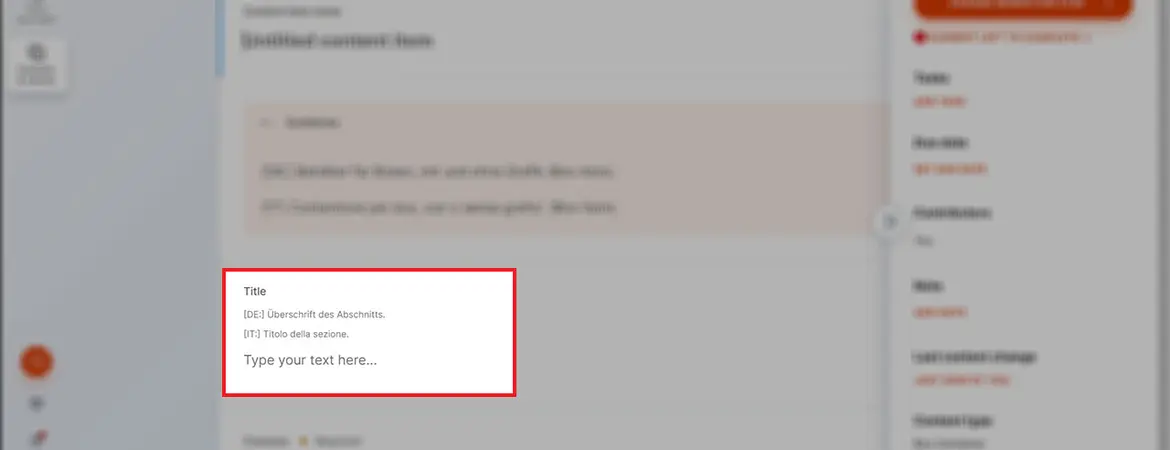
Campo ”Title”
Rappresenta il campo dove dobbiamo inserire titolo per la sezione del modulo, che sarà poi visibile online (non è un elemento obbligatorio).
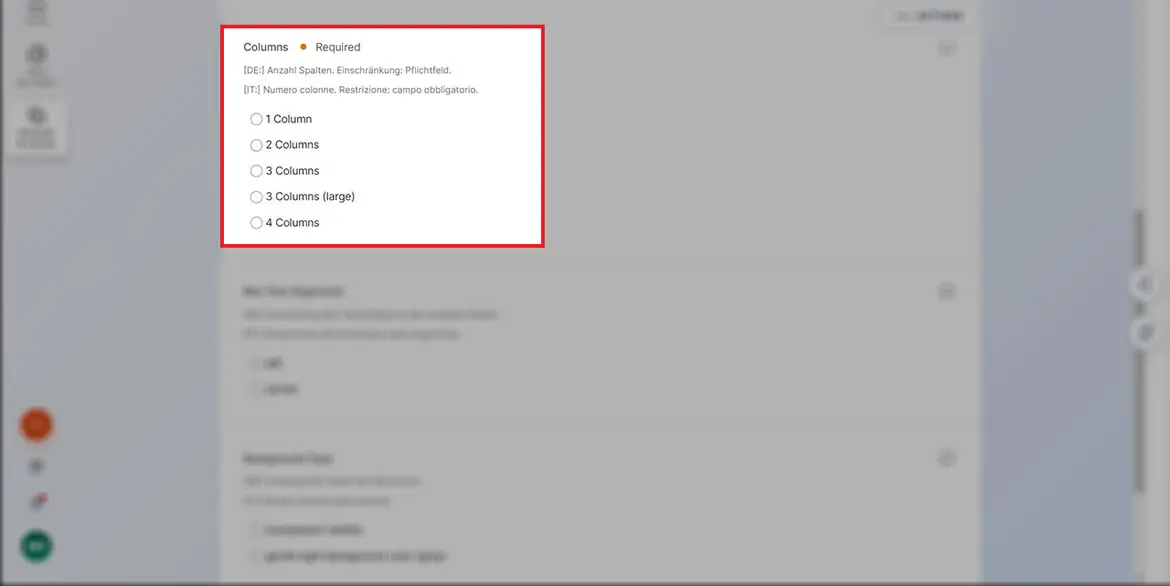
Sezione “Columns”
In questa sezione, possiamo selezionare il numero di colonne desiderate. Questa impostazione è obbligatoria. Possiamo scegliere tra una, due, tre e quattro colonne. Inoltre, c’è una seconda variante per l’opzione a tre colonne (“3 Columns large”). Questo influisce poi sulla disposizione dei singoli box nella pagina.
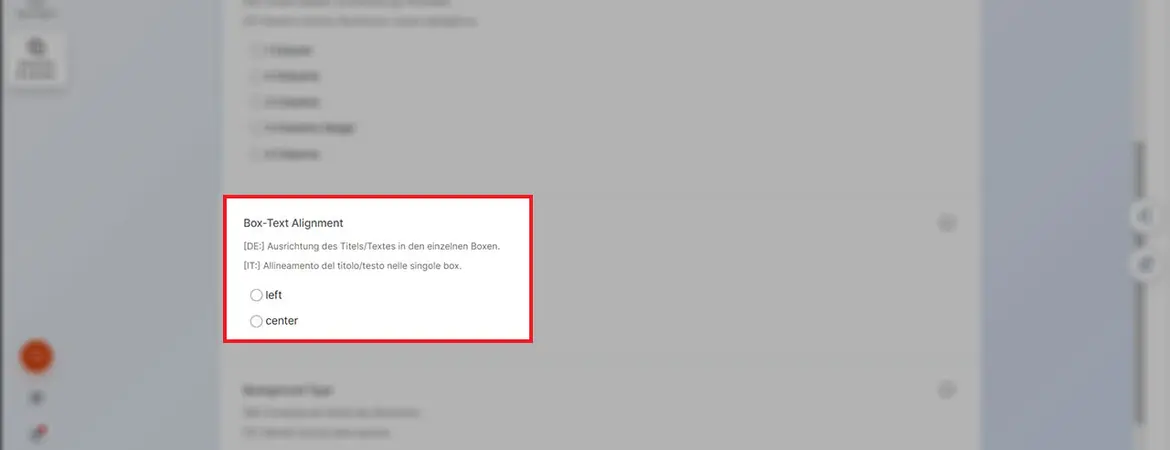
Sezione “Box-Text Alignment”
In questa sezione dobbiamo scegliere l’allineamento del testo nei box: si può scegliere tra sinistra (“left”) e centrale (“center”).
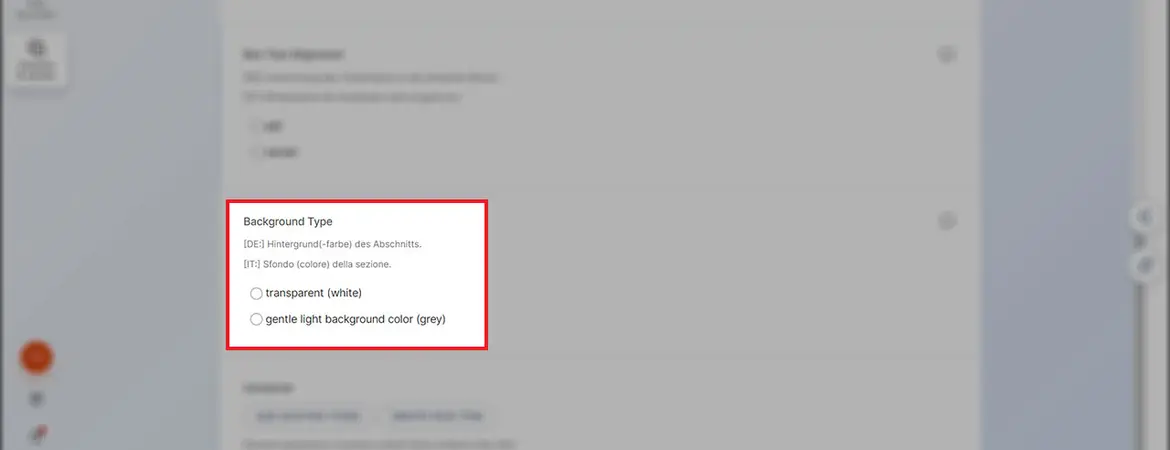
Sezione “Background Type”
In questa sezione possiamo definire il colore di sfondo per l’intero modulo: c’è una variante con sfondo trasparente (“white”) e un’altra con sfondo grigio (“gentle light background color grey”).
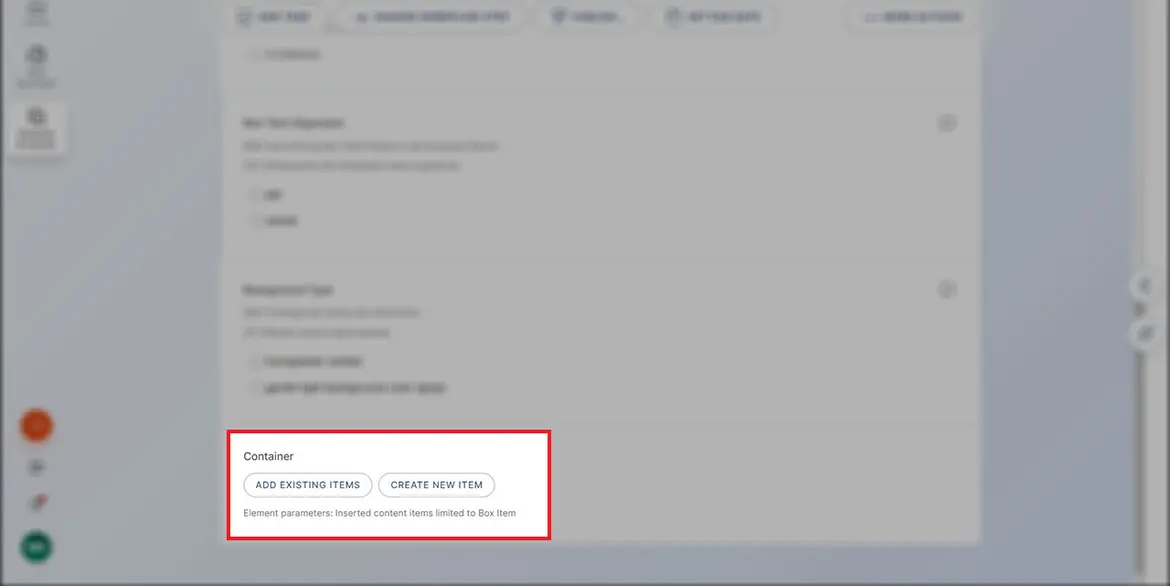
Sezione “Container”
All’interno di una pagina è possibile integrare dei moduli nella sezione dedicata “Container”.
Ci sono due opzioni: possiamo inserire un modulo già esistente tramite il bottone “Add existing items” o crearne uno nuovo tramite il secondo bottone “Create new item”.
Creazione di un "Box Item"
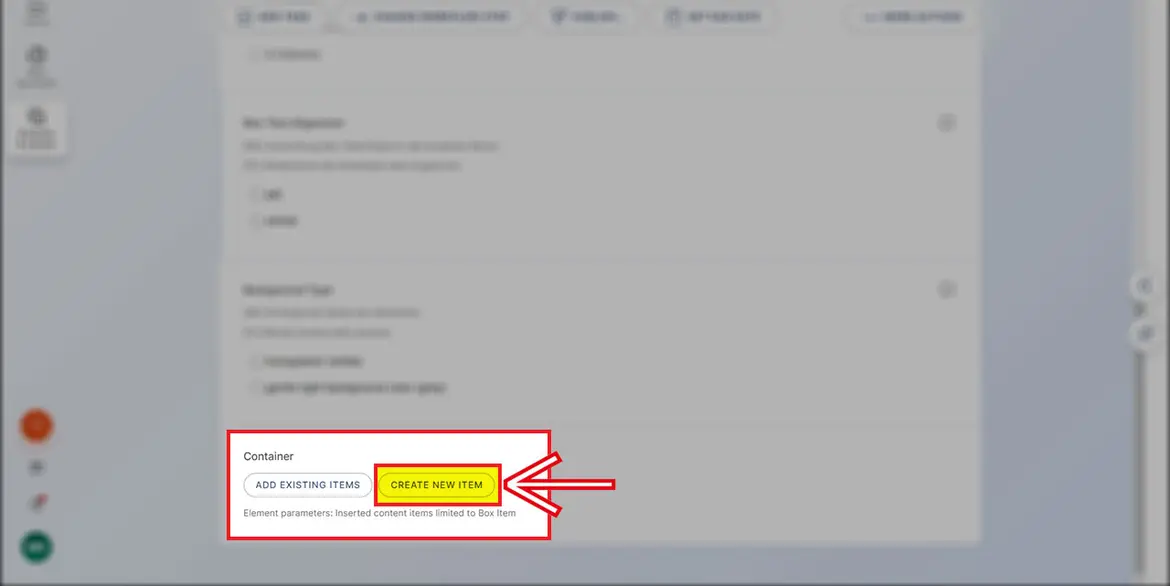
Per creare un modulo nuovo, bisogna cliccare sul bottone ”Create new item”.
Ora bisogna selezionare il tipo di "content type" desiderato, in questo caso “Box Item”.
Questi item corrispondono ai singoli box. Ogni singolo box va creato sempre seguendo questi passi.
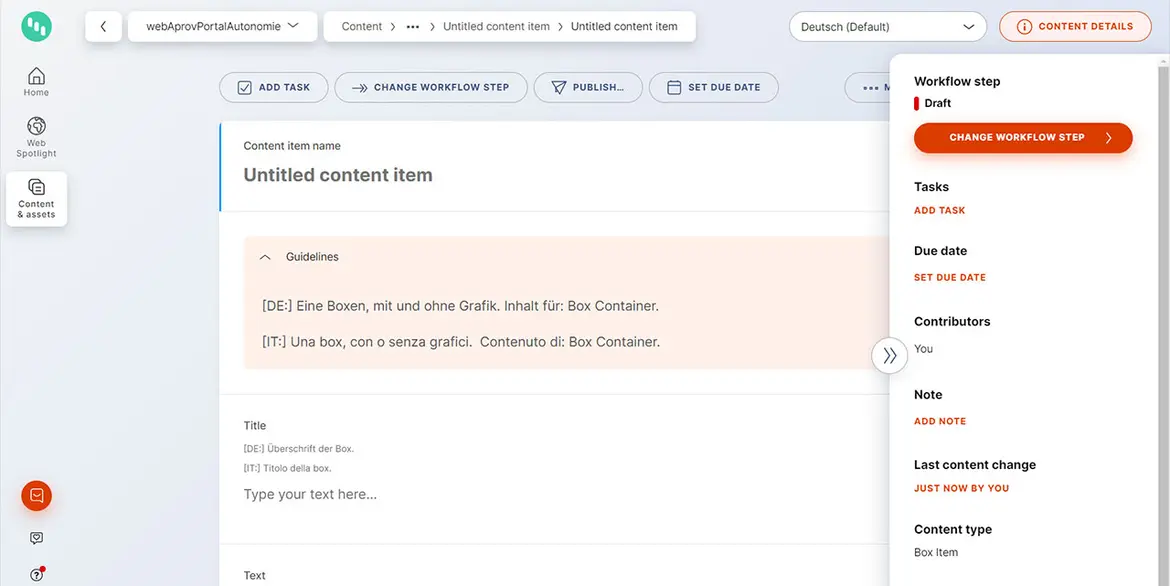
Sezione ”Box Item”
Cliccando sul bottone “Create new item” si apre una finestra nuova con il "content type" “Box Item” già impostato. Si conferma con il bottone “Create”, si finisce direttamente nella sezione "dell’item", dove bisogna procedere con la compilazione dei campi necessari.
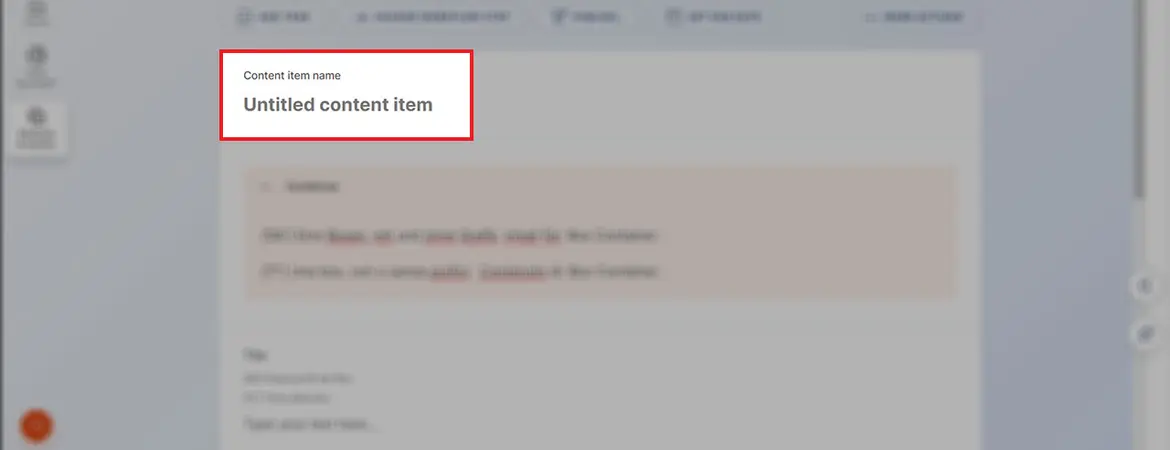
Sezione “Content item name”
Va assegnato un nome per la sezione di “Content item name” seguendo le regole standard menzionate in precedenza.
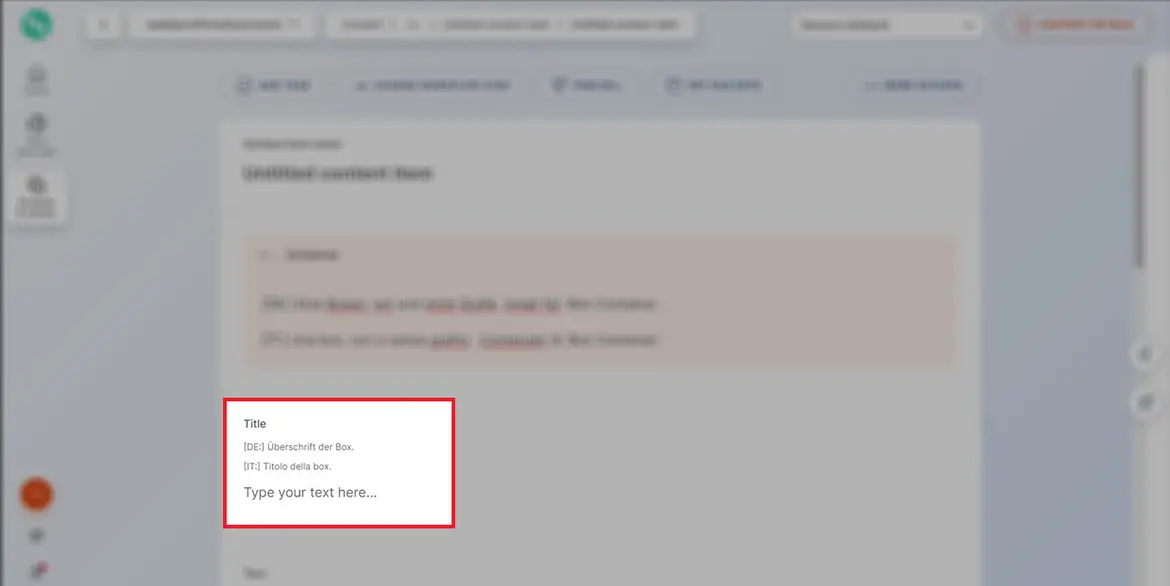
Campo “Title”
In questo campo di testo si inserisce il titolo per il box.
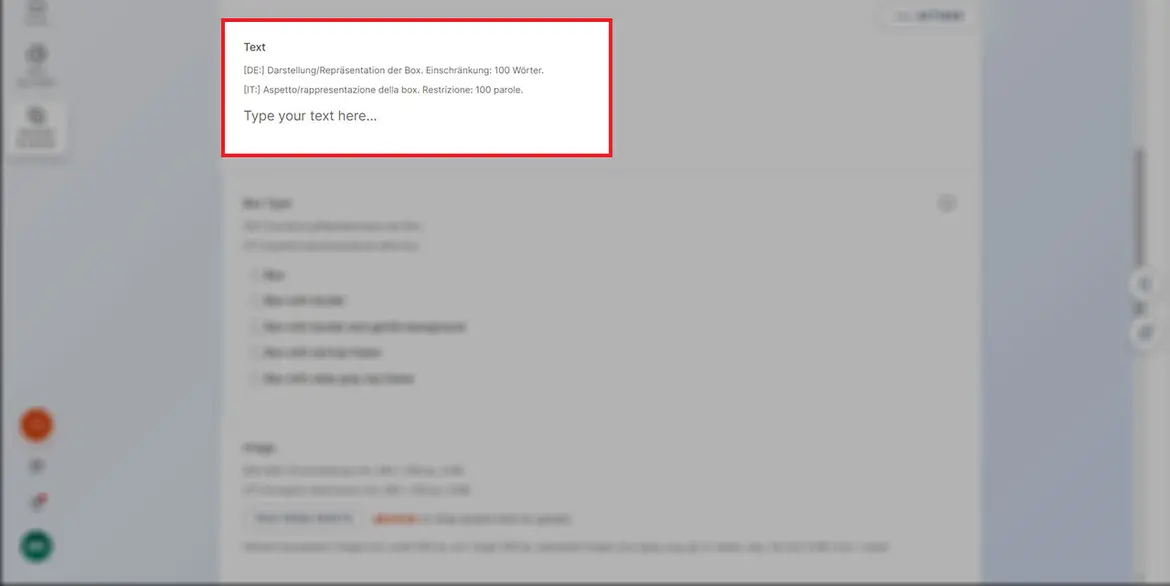
Campo “Text”
In questo campo di testo si inserisce la breve descrizione per il box.

Sezione “Box Type”
In questa sezione si sceglie il tipo di rappresentazione grafica per il singolo box, ci sono 5 varianti disponibili:
- senza bordo,
- con bordo,
- con bordo e sfondo grigio,
- con bordo, senza sfondo e barra rossa sopra,
- con bordo, senza sfondo bianco e con barra grigia sopra.
Nel CMS
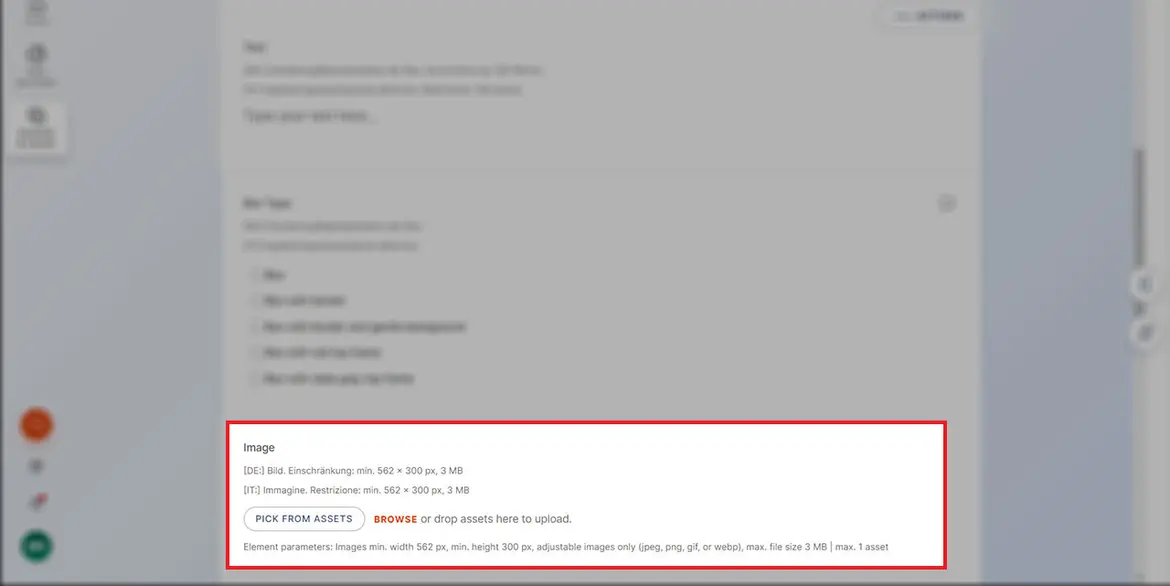
Sezione “Image”
In questa sezione è possibile aggiungere una sola immagine (le impostazioni base restano invariate) che deve avere una larghezza minima di 562 pixel e un’altezza minima di 300 Pixel. L’immagine viene visualizzata in cima al box.
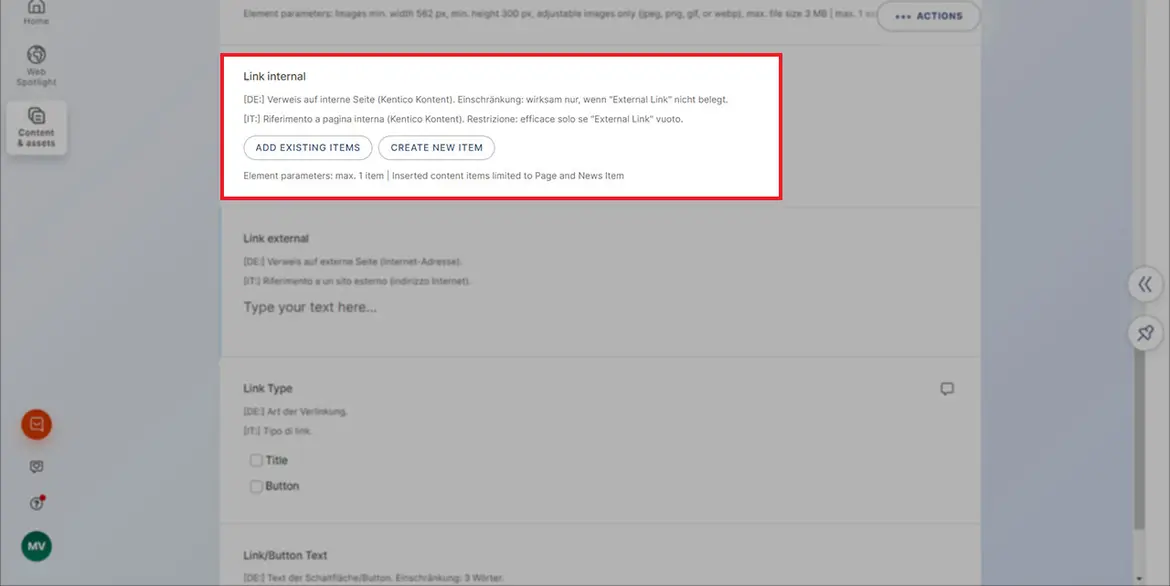
Sezione “Link internal”
In questa sezione si può collegare una pagina interna del progetto al box. Funziona solo se non è stato inserito un link esterno. Infatti, non è possibile inserire contemporaneamente un link interno e un link esterno.
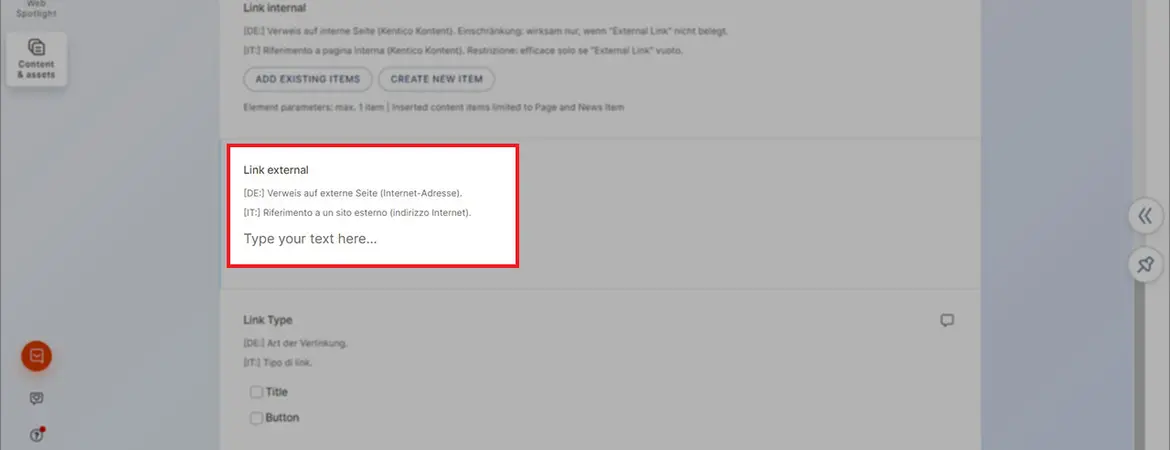
Sezione “Link external”
In questa sezione si può collegare una pagina esterna al singolo box. Bisogna ricordarsi di inserire l’indirizzo internet completo del sito esterno.

Sezione “Link Type”
In questa sezione si definisce il tipo di link, possiamo scegliere tra un collegamento sul titolo del box o la visualizzazione di un bottone con link.
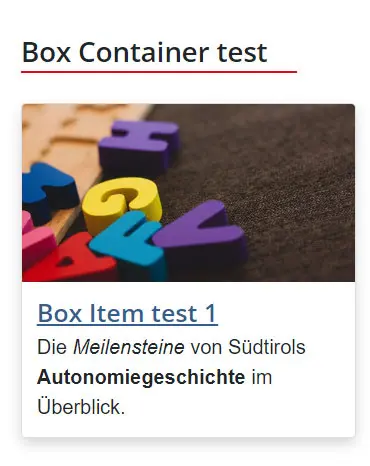
Online
Questo è un esempio con link sul titolo (“Title”):
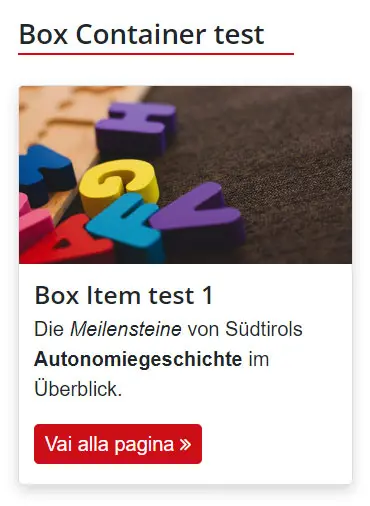
Questo invece è un esempio con link sul bottone (“Button”):
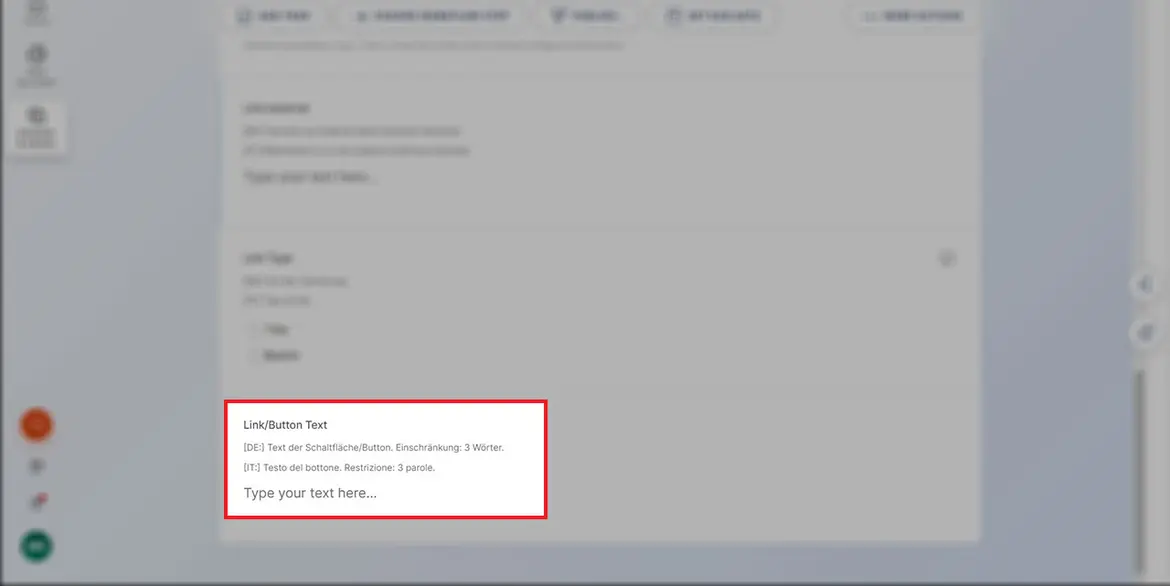
Sezione “Link/Button Text”
In questa sezione si immette il testo riservato al collegamento con bottone.
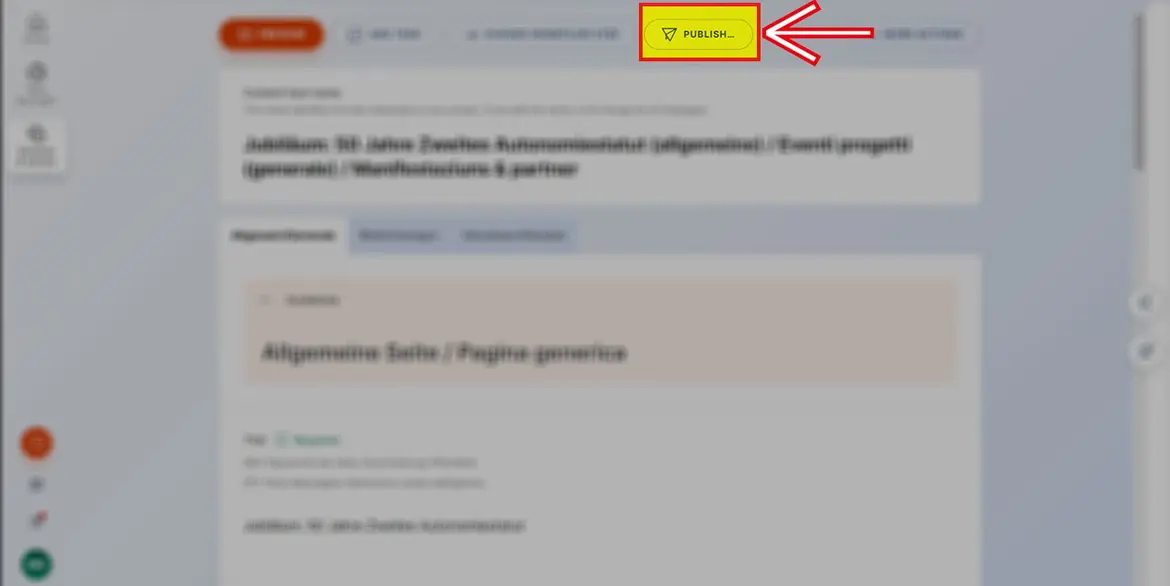
Una volta terminato il lavoro si pubblica la pagina contenente il modulo “Box Container” assieme ai singoli “Box Item” in essi contenuti tramite il bottone “Publish” in alto nell’interfaccia del CMS.
Ultimo aggiornamento: 05/09/2025


